I Chromebook si sono affermati come alternative convenienti ed efficienti ai tradizionali laptop Windows e Mac. La loro semplicità e velocità sono caratteristiche apprezzate da molti utenti, ma presentano anche delle limitazioni. Per questo motivo, alcuni decidono di jailbreakare i propri dispositivi per sfruttarne appieno il potenziale.
In questo articolo
Significato del Jailbreaking di un Chromebook
Il jailbreaking di un Chromebook consiste nella rimozione delle restrizioni imposte da ChromeOS o dagli amministratori del dispositivo. Questo processo consente l'attivazione della modalità sviluppatore, fornendo accesso root al sistema. Con tale accesso, è possibile oltrepassare le normali funzionalità di sicurezza e installare applicazioni, software e persino sistemi operativi alternativi che normalmente non sarebbero supportati sui Chromebook standard.
Informazioni Importanti Prima di Jailbreakare un Chromebook
È fondamentale comprendere alcuni aspetti cruciali prima di procedere con il jailbreak del proprio Chromebook. Queste considerazioni aiutano a evitare problemi imprevisti e perdite di dati.
| Considerazioni Chiave | Spiegazione |
| I Dati Saranno Cancellati | Il processo di jailbreak elimina tutti i file locali. È consigliabile eseguire un backup dei dati importanti. |
| La Garanzia Sarà Annullata | Il jailbreak annulla tipicamente la garanzia del dispositivo e il supporto tecnico da parte di Google. |
| Sicurezza Del Dispositivo È Ridotta | Disabilitando la sicurezza integrata, il Chromebook diventa più vulnerabile a malware e attacchi. |
| Sono Richieste Competenze Tecniche | È necessario avere familiarità con i passaggi tecnici; una mancanza di conoscenza può portare a problemi. |
Istruzioni Passo-Passo per Jailbreakare un Chromebook
Metodo 1: Jailbreaking tramite l'Interfaccia Sviluppatore Precedente
Per i Chromebook con versioni precedenti di ChromeOS, seguire queste istruzioni:
- Accedere alla Modalità Ripristino: Tenere premuti contemporaneamente i tasti Esc + Refresh + Power.
- Aggiornamento della Modalità Sviluppatore: Quando appare lo schermo di ripristino, premere Ctrl + D.
- Corrispondere alla Disattivazione della Verifica OS: Confermare disattivando la verifica OS premendo Invio.
- Puntualizzare la Modalità Sviluppatore: strong>Dopo il riavvio, premere nuovamente Ctrl + D strong > quando compare il messaggio “verifica OS disattivata”. li >
- Attendere l'Attivazione della Modalità Sviluppatore: strong > Il dispositivo entrerà in modalità sviluppatore; questo processo richiede alcuni minuti per completarsi. li >
ol >Metodo 2: Jailbreaking tramite l'Interfaccia Sviluppatore Nuova strong > h3 >
Per le versioni più recenti di ChromeOS, il procedimento è leggermente diverso: p >
- Riavviare in Modalità Ripristino: strong > Premere contemporaneamente Esc + Refresh + Power strong > per avviare il dispositivo in modalità ripristino. li >
- Selezionare Opzioni Avanzate: strong > Nello schermo di ripristino, selezionare Opzioni avanzate strong>. li >
- Abilitare la Modalità Sviluppatore: strong > Selezionare l'opzione Abilita modalità sviluppatore strong>. li >
- Confermare e Attendere Riavvio: strong>Premere Conferma . Il Chromebook si riavvierà iniziando a passare alla modalità sviluppatore .
li > - Bottone dal Disco Interno : str ong>A questo punto selezionare Bottone dal disco interno : .
- Aspettare che la Transizione sia Completata : str ong>Dopo aver atteso qualche minuto ,
il tuo chromebook sarà ora jailbroken .
E’ Legale Jailbreakare un Chromebook?
Negli Stati Uniti , jailbreakare un chromebook non è illegale . Questa legalità deriva dalle eccezioni sotto le revisioni del Digital Millennium Copyright Act (DMCA) effettuate nel 2010 , 2015 e 2018 . Prima di questi cambiamenti , jailbreak era considerato illecito . Tuttavia , è importante notare che sebbene jailbreak stesso sia legale , utilizzare il dispositivo jailbroken per accedere a software illegali o contenuti piratati è contro la legge . Pertanto , si raccomanda sempre l’uso responsabile del proprio chromebook jailbroken .
L’utilizzo dei Chromebooks Jailbroken nelle Scuole :
Molti studenti considerano l’idea di jailbreakare i loro chromebooks scolastici per bypassare restrizioni come quelle relative ai siti web bloccati o alla cancellazione della cronologia delle ricerche . Tuttavia , jailbreak dei dispositivi scolastici viola spesso le politiche scolastiche e può comportare azioni disciplinari . Se si desidera eliminare la cronologia delle ricerche o accedere a funzionalità riservate , si consigliano alternative più sicure come utilizzare una VPN o richiedere permessi amministrativi.
Jailbreak dei Chromebooks scolastici deve essere affrontato con cautela.Cosa Fare Dopo Aver Jailbreakato il Proprio Chromebook? str ong >
Dopo aver jailbroken il proprio chromebook ed abilitato la modalità sviluppatore , ci sono molte nuove possibilità sbloccate :
Ecco due azioni importanti da intraprendere per sfruttarle al meglio:1. Installazione Firmware Personalizzato:
L’installazione del firmware personalizzato permette sostanzialmente sostituire o aggiornare quello originale del proprio chromebook ; ciò offre controllo avanzato sulle funzionalità hardware ed è possibile installarvi altri sistemi operativi oltre ChromeOS.
Il firmware personalizzato può anche migliorane velocemente le prestazioni liberandolo da capacità nascoste.2. Installazione Linux sul Proprio Chromebooks:
L’integrazione Linux rappresenta un potente sistema operativo open-source capace d’eseguire una vasta gamma dì software non supportati su ChromeOS.
Utilizzando strumenti come Crouton o Linux (Beta), si ha modo d’impostarlo sul proprio chromebook ; questa opportunità consente agli sviluppatori ed utenti esperti d’adattarsi alle proprie esigenze lavorative eseguendo applicazioni potenti.Vantaggi del Jailbreaking su un Chromebooks:
Ecco alcuni vantaggi derivanti dal jailbreak su un chromebook : p >
< b enefits td> td> td> td> td> td> td> td> td> td> td> td> Description td> b enefits tr>
Description tr>
b enefits tr>
Description tr>
b enefits tr>
Description
b enefits
Description
Description
Descriptionb/>
<
<
<
<<<<<<<<<
>
>
>
>="/" />
="/" />
="/" />
="/" />
="/" />
="/" />
" />
" />
" />
" />
" />
" />
" />
" />
" />
" />
" />"
"/>"
"/>"
"/>"
"/>"
"/>"
"/>"
""
"""
""
""="/>
"="/>
"="/>
"="/>""="/>
"="/>
"="/>
"="/>
"="/>
""
""
""/""/
""/
""
""""
""
""
""
""
""
""
""
""/"'
"" - Attendere l'Attivazione della Modalità Sviluppatore: strong > Il dispositivo entrerà in modalità sviluppatore; questo processo richiede alcuni minuti per completarsi. li >
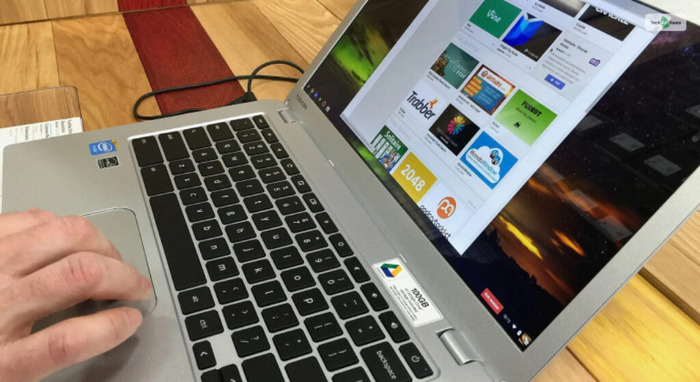
Scopri di più da Chromebook Observer
Abbonati per ricevere gli ultimi articoli inviati alla tua e-mail.
